
Dalam postingan saya dulu tentang Linux Ubuntu 8.10, telah saya ceritakan bahwa Distro Linux ini sangat user friendly terhadap segala macam pheripheral (hardware), termasuk modem. Ubuntu 8.10 secara otomatis menginstal hardware yang terhubung ke komputer tanpa memerlukan driver dari hardware tersebut. Pada kesempatan kali ini saya akan membahas tentang cara instalasi modem dan setting kartu GSM yang dipakai untuk melakukan koneksi data. Dalam prakteknya, saya telah mencoba setting modem menggunakan HP Motorola L6 dan LG KG195 melalui kabel data. Dan kartu GSM yang telah saya coba adalah Axis, XL, Indosat (Mentari), dan Telkomsel (As) yang semuanya langsung konek setelah pengesetan dengan mudahnya.
Tahap pertama yang kita lakukan adalah menghubungkan modem, bisa berupa HP atau USB modem dongle melalui koneksi kabel USB ke komputer. Kemudian klik kanan icon connection berupa gambar dua komputer yang terdapat di panel bagian atas desktop. Dan setelah itu klik edit connection. Maka akan muncul popup network connection. Dalam popup network connection sendiri terdapat 5 pilihan jalur yang digunakan untuk mengakses internet, yaitu wired, wireless, mobile broadband, VPN, dan DSL. Kemudian kita pilih kolom Mobile Broadband. Setelah itu kita klik add, yang terdapat di sebelah kanan popup. Setelah kita klik add, maka akan muncul jendela wizard New Mobile Broadband Connection. Kemudian klik saja forward dibagian bawah jendela. Maka akan muncul Daftar Service Provider dari seluruh dunia. Dibagian Country, kita scroll dan pilih Indonesia. Dan kemudian muncullah daftar Operator Selluler di negeri kita (kecuali 3/three). Pilih Operator Selluler yang anda gunakan kemudian klik forward di bagian bawah. Untuk Im3 dan Mentari klik saja Indosat. Kemudian klik Apply. Sudah selesai, jika anda menggunakan Axis. Dan ada setting lanjutan jika anda menggunakan Kartu GSM selain Axis.
Untuk setting lanjutan bagi yang menggunakan Operator selain Axis, klik kanan lagi icon connection berupa gambar dua komputer yang terdapat di panel bagian atas. Dan setelah itu klik edit connection. Kemudian klik Mobile Broadband. Maka akan muncul daftar operator yang telah anda setting sebelumnya. Klik operator tersebut sehingga muncul highligh pada nama opearator tersebut. Setelah itu baru klik edit dibagian kanan. Di bagian Menu Basic, untuk kolom number biarkan saja dengan setting aslinya, yaitu *99# jangan diganti *99***1# seperti yang anda lakukan ketika menyetting menggunakan OS Windows. Untuk username dan password, isi saja sesuai parameter dari masing2 operator yang anda gunakan. Untuk XL, username: xlgprs dan password: proxl. Telkomsel, username: wap dan password: telkom. Sedangkan Indosat terdapat dua pilihan parameter setting, yaitu setting berdasarkan volume based dan time based. Untuk setting volume based, username: indosat dan password: indosat. Dan untuk setting time based, gunakan saja username: indosat@durasi dan password: indosat@durasi. Sedangkan di bagian Menu Advanced, isi pada kolom APN saja. Untuk kolom Network, PIN, dan PUK biarkan saja kosong. Bagi anda pengguna XL, APN: www.xlgprs.net. APN Telkomsel: telkomsel. Dan APN Indosat: indosatgprs. Kemudian Klik OK. Tutup popup Network Connection. Parameter tersebut diatas adalah setting parameter untuk pengguna gprs. Bagi yang menggunakan 3G atau HSDPA, parameter username, password, dan APN dapat ditanyakan melalui customer care yang bersangkutan.
Untuk memulai berinternet, klik icon connection berupa gambar dua komputer yang terdapat di panel bagian atas. Kemudian klik Operator yang tersedia sesuai kartu yang anda gunakan. Tunggu hingga icon dua komputer tersebut berubah menjadi dua panah yang saling berkejaran. Setelah connect, icon berubah menjadi gambar tower seluler. Buka Mozilla Firefox, dan browsinglah sesuka anda. Untuk disconnect, klik icon gambar tower seluler tersebut dan kemudian klik disconnect. Selamat mencoba berinternetan menggunakan OS Linux gratisan.
Tahap pertama yang kita lakukan adalah menghubungkan modem, bisa berupa HP atau USB modem dongle melalui koneksi kabel USB ke komputer. Kemudian klik kanan icon connection berupa gambar dua komputer yang terdapat di panel bagian atas desktop. Dan setelah itu klik edit connection. Maka akan muncul popup network connection. Dalam popup network connection sendiri terdapat 5 pilihan jalur yang digunakan untuk mengakses internet, yaitu wired, wireless, mobile broadband, VPN, dan DSL. Kemudian kita pilih kolom Mobile Broadband. Setelah itu kita klik add, yang terdapat di sebelah kanan popup. Setelah kita klik add, maka akan muncul jendela wizard New Mobile Broadband Connection. Kemudian klik saja forward dibagian bawah jendela. Maka akan muncul Daftar Service Provider dari seluruh dunia. Dibagian Country, kita scroll dan pilih Indonesia. Dan kemudian muncullah daftar Operator Selluler di negeri kita (kecuali 3/three). Pilih Operator Selluler yang anda gunakan kemudian klik forward di bagian bawah. Untuk Im3 dan Mentari klik saja Indosat. Kemudian klik Apply. Sudah selesai, jika anda menggunakan Axis. Dan ada setting lanjutan jika anda menggunakan Kartu GSM selain Axis.
Untuk setting lanjutan bagi yang menggunakan Operator selain Axis, klik kanan lagi icon connection berupa gambar dua komputer yang terdapat di panel bagian atas. Dan setelah itu klik edit connection. Kemudian klik Mobile Broadband. Maka akan muncul daftar operator yang telah anda setting sebelumnya. Klik operator tersebut sehingga muncul highligh pada nama opearator tersebut. Setelah itu baru klik edit dibagian kanan. Di bagian Menu Basic, untuk kolom number biarkan saja dengan setting aslinya, yaitu *99# jangan diganti *99***1# seperti yang anda lakukan ketika menyetting menggunakan OS Windows. Untuk username dan password, isi saja sesuai parameter dari masing2 operator yang anda gunakan. Untuk XL, username: xlgprs dan password: proxl. Telkomsel, username: wap dan password: telkom. Sedangkan Indosat terdapat dua pilihan parameter setting, yaitu setting berdasarkan volume based dan time based. Untuk setting volume based, username: indosat dan password: indosat. Dan untuk setting time based, gunakan saja username: indosat@durasi dan password: indosat@durasi. Sedangkan di bagian Menu Advanced, isi pada kolom APN saja. Untuk kolom Network, PIN, dan PUK biarkan saja kosong. Bagi anda pengguna XL, APN: www.xlgprs.net. APN Telkomsel: telkomsel. Dan APN Indosat: indosatgprs. Kemudian Klik OK. Tutup popup Network Connection. Parameter tersebut diatas adalah setting parameter untuk pengguna gprs. Bagi yang menggunakan 3G atau HSDPA, parameter username, password, dan APN dapat ditanyakan melalui customer care yang bersangkutan.
Untuk memulai berinternet, klik icon connection berupa gambar dua komputer yang terdapat di panel bagian atas. Kemudian klik Operator yang tersedia sesuai kartu yang anda gunakan. Tunggu hingga icon dua komputer tersebut berubah menjadi dua panah yang saling berkejaran. Setelah connect, icon berubah menjadi gambar tower seluler. Buka Mozilla Firefox, dan browsinglah sesuka anda. Untuk disconnect, klik icon gambar tower seluler tersebut dan kemudian klik disconnect. Selamat mencoba berinternetan menggunakan OS Linux gratisan.



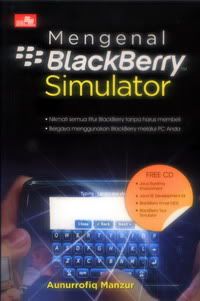
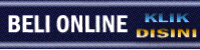

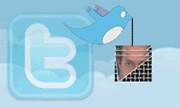





Linux emang asik, gratis lagi. Tp masalahnya bnyak software yg gk bisa d instal di linux, so pake window b**a**n aja lah
BalasHapusYa, namanya aja gratisan.. OK juga dicoba lho Bos Met.. Btw Ku juga tetep pake windows dalam kesehariannya
BalasHapusduh kalo teknologi nyerah deh...
BalasHapusmaklum gaptek
dan biarlah diriku dengan kegaptekanku
Pasrah aja Om wung..kalo menurutku kegaptekan Om wung itu memang gawan bayi, jangan salahkan bunda mengandung.. (hi..hi..hi..)
BalasHapusanonim = gratisanboy.. Sori tadi salah pencet.. mulai ketularan gapteke Om wung ki..
BalasHapusdari dulu saya setting PPTP di ubuntu gak pernah sukse,,ampun dah..
BalasHapus@pakdhejack:
BalasHapusCoba dech, praktekkan apa yang saya tulis, dijamin gak bakal gagal lagi, OK bos?
Bos,, ajarin cara nyetting hp LG KG 195 biar bisa dijadiin modem di windows xp donk!!! Gue udah nyobain pc suite yang dari internet, tapi kok gak nyambung2ya?? thank bgt atas bantuannya!!!
BalasHapus@anonim:
BalasHapusOK dech.. memang modem LG KG195 tidak user friendly sama Windows XP yach..tapi saya coba kasih solusinya.
#1 > Ketika koneksi kabel data dicolokkan ke USB, sudah disetting ke mode komunikasi data? (bukan mass storage). Kalo udah, ikuti langkah 2
#2 > Cek Device Manager, apakah modem sudah muncul atau belum (Ada ikon + tulisan modem). Kalo sudah, klik aja modem - setting - advanced - ketik parameter : AT+CGDCONT=1,"IP","nama APN kartu seluler" (pakai tanda kutip) terus OK. Setting Connection di Internet Properties > Selesai. Kalo modem belum muncul, ikuti langkah 3
#3 > Klik Add Hardware di control Panel > Next > Klik Yes I have already connected the hardware > Next > Pilih Add New Hardware Device > Next > Klik Install the hardware that I manually select from a list> Next > Modem > Next > Next > Next > Di bagian manufacturer, pilih LG KG 195 (7002) > Have Disk > Browse ke driver modem > OK > Next > Finish. Kemudian ulangi langkah 2. Good Luck!
Bos,, kasih link moden driver lg kg 195 donk!!! udah muter2 nyari di google gak ada yang cocok! thx bgt atas bantuannya.
BalasHapusada yg tau gak gimana kalo pake modem axesstel 140B pake Ubuntu 8.10? kalo di fedora 10 gue dah sukses, cuma gue gak tau apakah fedora 10 dari sononya dah dukung nih modem atau gara2 gue install synce? mohon donk pencerahan. hub gw di bandoro@gmail.com. thanks kawan2
BalasHapus@all:
BalasHapusSaya pribadi belum pernah menggunakan Smart modem axesstel 140. Untuk Smart Haier D1200P di Ubuntu 8.10 belum bisa. Ada yang bisa bantu sdr. Bandoro? Silahkan memberi masukannya melalui blog ini atau langsung ke emailnya.. Thax..
@all:
BalasHapusSaya pribadi belum pernah menggunakan Smart modem axesstel 140. Untuk Smart Haier D1200P di Ubuntu 8.10 belum bisa. Ada yang bisa bantu sdr. Bandoro? Silahkan memberi masukannya melalui blog ini atau langsung ke emailnya.. Thanx..
wuiih java tuli
BalasHapusWong Gaptek ko bangga!!! Ga ada salahnya mencoba, dikasih gratis ga mau, disuruh beli malah ngebajak..... dasar pembajak.
BalasHapusbos mohon pencerahannya kalo pake im2 + usb modem vodafone k 3670 mohon bantuannya!!
BalasHapus@hermanlimo:
BalasHapusApakah USB modem vodafone k 3670 anda sudah terdeteksi secara otamatis? Jika ya, anda tinggal memasukkan username: indosatm2 dan password tergantung apakah anda menggunakan prabayar (password: prabayar), unlimited, atau pascabayar..(Cara silahkan ikuti langkah saya diatas)
Jika tidak terdeteksi secara otomatis, anda perlu driver untuk linux nya, info dapat dilihat di situs resmi modem vodafone (apakah sudah mendukung berjalan di OS linux atau belum), jika memang sudah support linux, biasanya akan disediakan driver modem untuk linux.. Thx..
klo haier C700
BalasHapusd ubuntu gag bsa y mas??